Como sair do modo de recuperação do Windows se você estiver preso
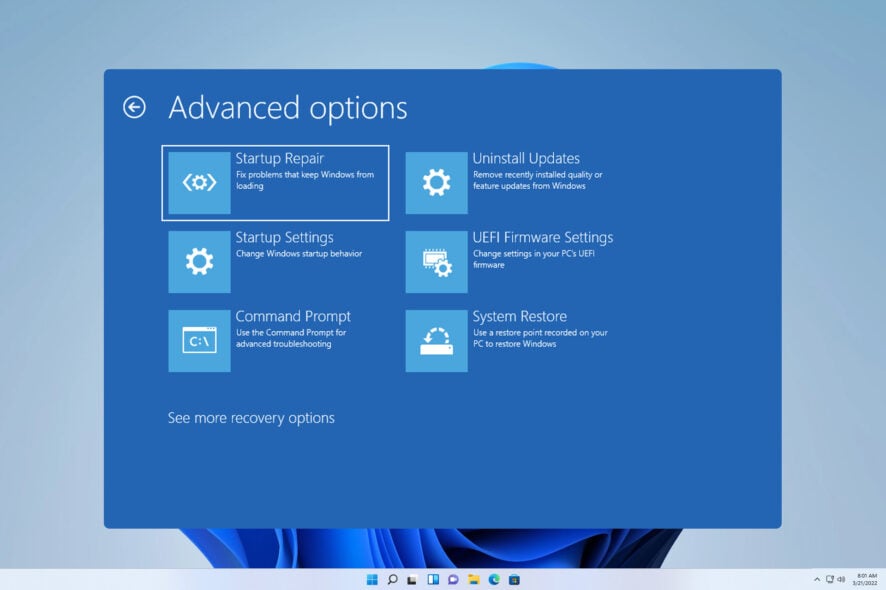
A maneira mais simples de sair do modo de recuperação do Windows é pressionar e segurar o botão de energia do seu PC. No entanto, isso pode não funcionar sempre. Vamos mostrar algumas soluções mais avançadas abaixo.
Embora o Ambiente de Recuperação do Windows seja uma parte útil do Windows que permite corrigir diversos problemas, muitos usuários ficam presos nele. O Windows continua a iniciar no modo de recuperação.
Continue lendo para aprender como sair do Windows RE em algumas etapas simples.
Como sair do modo de recuperação do Windows?
1. Usar a opção Continuar
- Antes de poder solucionar problemas no seu PC, você receberá uma lista de opções.
- Selecione Continuar para iniciar o Windows normalmente.

- Alternativamente, você pode usar Desligar seu PC.
Tenha em mente que esse método só funcionará se não houver problemas com o seu sistema.
2. Usar a Reparação de Inicialização
- Quando você acessar o modo de recuperação, escolha Solução de Problemas.

- Em seguida, clique em Opções Avançadas.

- Selecione Reparo de Inicialização.

- O Windows agora tentará reparar sua instalação.
Essa funcionalidade não requer intervenção do usuário, mas pode ajudar apenas em problemas menores, como arquivos de sistema ausentes ou corrompidos, portanto, não é tão útil quanto outras opções no Ambiente de Recuperação do Windows.
3. Usar a Restauração do Sistema
- Escolha Solução de Problemas e Opções Avançadas ao entrar no modo de recuperação.
- Agora, selecione Restauração do Sistema.

- Selecione sua conta de usuário e insira sua senha.
- Siga as instruções na tela e escolha o ponto de restauração desejado.
Essa funcionalidade é bastante simples de usar e pode ajudar se problemas começarem a aparecer após a instalação de uma determinada atualização, software ou driver. Ao usar essa funcionalidade, você restaurará seu sistema para um momento anterior e, esperançosamente, corrigirá o problema.
Tenha em mente que essa não é uma funcionalidade infalível, portanto, não pode ajudar com problemas maiores. Também vale mencionar que para usar essa funcionalidade, você deve criar um ponto de restauração do sistema com antecedência.
Em geral, o Windows faz isso automaticamente, mas isso nem sempre é confiável.
4. Usar a Recuperação de Imagem do Sistema
- Após acessar o modo de recuperação, vá para Solução de Problemas e selecione Opções Avançadas.
- Em seguida, selecione Recuperação de Imagem do Sistema e clique em Ver mais opções de recuperação, depois selecione Recuperação de Imagem do Sistema.

- Certifique-se de que o disco contendo sua imagem do sistema esteja conectado.
- O Windows deve agora detectar automaticamente a imagem do sistema. Se isso não ocorrer, você terá que procurá-la manualmente.
- Selecione a imagem desejada e siga as instruções na tela para concluir o processo.
Caso você não esteja familiarizado, uma imagem do sistema é uma cópia exata do seu disco rígido. Com isso, você pode restaurar todo o seu disco para o estado exato em que estava na criação da imagem do disco.
Essa é uma funcionalidade de recuperação incrivelmente poderosa, e pode resolver quase qualquer problema no seu PC. No entanto, não está ativada por padrão, e para usá-la, você deve criar manualmente uma imagem do sistema e armazená-la em um disco seguro.
5. Usar o Modo Seguro
- Assim que você entrar no modo de recuperação, vá para Solução de Problemas e selecione Opções Avançadas.
- No início avançado, escolha Configurações de Inicialização e clique em Reiniciar.

- Você verá várias opções de inicialização. Agora, escolha uma das várias versões do Modo Seguro pressionando a tecla correspondente no teclado.

O Modo Seguro é um modo especial do Windows que inicia com drivers e arquivos limitados. Assim, você pode usá-lo para solucionar problemas com aplicativos e drivers de terceiros.
Se um problema ocorrer em Modo Seguro, isso significa que o problema em questão é causado por uma instalação corrompida ou hardware defeituoso.
Para completar essas etapas, você precisa de um teclado funcional. Se você tiver problemas, temos um guia que pode ajudar se o teclado não estiver funcionando em modo de recuperação.
6. Usar o Prompt de Comando
- Assim como nos métodos anteriores, selecione Solução de Problemas e Opções Avançadas.
- A partir do início avançado, selecione Prompt de Comando.

- A linha de comando agora será iniciada.
No Prompt de Comando, você pode usar a verificação SFC para reparar seu sistema:
sfc /scannow /offbootdir=d: /offwindir=d:\windows
Tenha em mente que você pode precisar alterar as letras de unidade no Ambiente de Recuperação do Windows para que esse comando funcione.
Leia mais sobre este assunto
- Como desinstalar o Windows 11 e instalar o Windows 10
- Como comprar uma chave de produto do Windows 11 (Guia passo a passo)
Você também pode usar o comando DISM a partir da imagem do Windows para reparar seu sistema:
Dism /Image:C:\offline /Cleanup-Image /RestoreHealth /Source:c:\test\mount\windows
Não se esqueça de que você deve substituir o caminho de origem pelo caminho que corresponde ao local do arquivo de imagem do Windows no seu meio de instalação.
Você também pode usar o Prompt de Comando para realizar uma verificação do seu disco rígido e corrigir arquivos corrompidos com este comando:
chkdsk /r C:
Por fim, você pode reparar os registros de inicialização executando estes comandos:
bootrec /RebuildBcd
bootrec /fixMbr
bootrec /fixboot
7. Desinstalar Atualizações Recientes
- No modo de recuperação, vá para Solução de Problemas.
- Navegue para Opções Avançadas e escolha Desinstalar atualizações.

- Selecione se deseja remover a atualização de qualidade ou a atualização funcional.

- Siga as etapas na tela para finalizar o processo.
Esse método é útil se seu PC não conseguir iniciar após uma atualização ruim, então você pode querer tentar essa funcionalidade.
8. Realizar uma Reinicialização do Windows
- Inicie em modo de recuperação e escolha Solução de Problemas.
- Agora, selecione Reiniciar este PC.

- Selecione Apenas remover meus arquivos.
- Siga as instruções na tela para finalizar o processo.
Como posso desativar a ferramenta de reparação automática?
- Inicie seu PC em modo de recuperação.
- Vá para Solução de Problemas e escolha Opções Avançadas.
- Selecione Prompt de Comando.
-
Execute o seguinte comando:
bcdedit /set {default} recoveryenabled no

Se o comando não funcionar, execute o comando bcdedit e use-o para encontrar o identificador no carregador de inicialização do Windows. Use esse identificador em vez de {default}.
Muitos usuários optam por desativar essa funcionalidade porque ela se inicia automaticamente após o Windows falhar várias vezes. Infelizmente, a reparação automática geralmente não resolve nenhum problema. No entanto, os usuários ainda devem esperar que a análise termine antes de poderem acessar o Ambiente de Recuperação do Windows.
É por isso que alguns escolhem desativar essa funcionalidade para acessar mais rapidamente o processo de solução de problemas.
Como você pode ver, você pode sair do modo de recuperação do Windows facilmente, mas se você estiver preso, ainda pode usar as ferramentas de recuperação deste guia para reparar seu PC e resolver qualquer problema subjacente que você possa ter.
Essas ferramentas também são úteis para soluções de problemas avançadas, então você deve se familiarizar com elas.
Embora este guia cubra principalmente o Windows 11, é igualmente fácil entrar no modo de recuperação no Windows 10 e usá-lo para reparar seu PC. Também temos um ótimo guia sobre como entrar no modo de recuperação no Windows 11, então não perca.
Esperamos que você tenha achado este guia informativo, e se você tiver alguma dúvida, não hesite em perguntar na seção de comentários abaixo.
Perguntas Frequentes
O que é o modo de recuperação do Windows?
- É uma parte especial do Windows usada para solução de problemas e reparo.
- Após várias tentativas de inicialização sem sucesso, seu PC iniciará no modo de recuperação.
- Você pode usá-lo para iniciar seu PC em Modo Seguro.
- A Restauração do Sistema também está disponível no modo de recuperação.
- Você pode usar essa funcionalidade para restaurar o Windows a partir de uma imagem do sistema.
- A remoção de atualizações do sistema também é possível a partir do modo de recuperação.
- Para usuários mais avançados, o Prompt de Comando está disponível.
- Se seu PC não conseguir se restaurar, você pode usar isso para realizar uma reinicialização de fábrica.
Por que meu PC inicia em modo de recuperação?
- Sua instalação do Windows está corrompida e não consegue iniciar.
- Problemas com drivers ou software podem fazer com que seu PC fique preso no modo de recuperação.
- Problemas com novo hardware podem fazer com que o PC não inicie corretamente.
- Problemas com o disco de inicialização.
- Hardware defeituoso é outra causa para esse problema.
Tenha em mente que às vezes o Windows pode não entrar no modo de recuperação, mas cobrimos isso em um guia separado.
Como posso solucionar problemas de hardware usando o modo de recuperação?
Problemas de hardware são difíceis de diagnosticar, mas você pode usar o modo de recuperação e o Prompt de Comando para escanear seu disco rígido com o comando chkdsk, conforme discutido anteriormente.
Se você notar muitos arquivos corrompidos, seu disco provavelmente está danificado e precisa ser substituído. Você também pode usar o comando diskpart para verificar se seu disco aparece no seu PC.
Por fim, você pode usar o Modo Seguro para remover qualquer driver incompatível do seu PC.
Como posso evitar ficar preso no modo de recuperação do Windows?
- Certifique-se de criar pontos de restauração do sistema regularmente.
- Tenha a imagem do disco do sistema pronta para recuperação.
- Mantenha seus drivers e seu sistema atualizados.
- Certifique-se de não instalar aplicativos conflitantes no seu PC.













